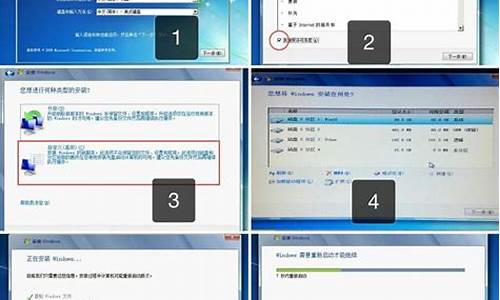苹果电脑怎么恢复苹果系统?-苹果电脑系统恢复文件
1.Mac上文件误删要怎么恢复呢?5种方法助您找回文件
2.mac如何恢复资料?4种方法奉上
3.如何恢复苹果电脑上误删的文件?
4.如何在苹果电脑上恢复已删除的文件夹
Mac上文件误删要怎么恢复呢?5种方法助您找回文件

怎么办!我在公司苹果台式电脑上删除自己的文件时,不小心删除了其他同事保存的文件!!苹果电脑上的文件误删要怎么恢复啊?!
在我们生活中,有不少时候需要和电脑打交道,我们会在电脑上办公或。在电脑上进行操作时,偶尔也会手滑,误删文件,无论使用Windows电脑还是Mac电脑,都会出现这样的场景。既然是误删,这说明我们并不希望将这份文件删除,那么我们可以使用哪些方法,在Mac上找回需要却被误删的文件呢?下面给大家介绍5种方法,总有一种能帮到了您!
方法1.快捷键Shift+Command+Z
在Mac电脑上使用快捷键Shift+Command+Z,可以撤销上一步操作。当文件被删除时,立即按下Shift+Command+Z快捷键,可以撤消上一步操作,从而将文件恢复到之前的状态。
方法2.从废纸篓中找回
在Mac电脑上,废纸篓是一个类似于回收站的应用程序,用于存储已删除的文件和文件夹。当您在Mac电脑上删除文件时,它们不会立即从硬盘上删除,而是被放入废纸篓中。您可以打开废纸篓,查看其中的文件并将其恢复,或者彻底删除废纸篓中的文件。如何从废纸篓中找回文件?您可以参考以下步骤进行操作:
1. 单击启动板中的图标,在Mac上启动废纸篓应用程序。
2. 在Mac上找到废纸篓文件夹后,请选择要恢复的文件,然后右键单击它们。
3. 选择放回,文件将恢复到原始位置。
方法3.使用数据恢复工具
如果您无法从废纸篓中恢复文件也别担心,我们还可以使用专业的数据恢复工具还原文件,如易我数据恢复Mac版(EaseUS Data Recovery Wizard for Mac Pro)软件。
这是因为当文件被删除后,操作系统并没有真正地将数据从硬盘中删除,而是仅仅删除了文件的索引节点,将文件标记为可删除。这些被标记为可删除的文件数据仍然存在于硬盘上,直到被新的数据覆盖。因此,我们可以使用易我数据恢复Mac版软件扫描硬盘中被标记为可删除的数据,然后将其重新组合成原本的文件。
易我数据恢复Mac版(EaseUS Data Recovery Wizard for Mac Pro)是一款专业且强大的数据恢复工具,专为Mac用户打造。可以帮助我们轻松找回误删除、格式化、部分感染等原因导致的丢失数据,还可以恢复各种类型的文件,如照片、、音乐、文档、表格等,并且操作简单、界面友好,适合各种用户使用。
如何使用易我数据恢复Mac版恢复误删的文件呢?您可参考以下方法:
步骤1. 选择您重要数据和文件被删除的位置,然后点击易我数据恢复mac版中(EaseUS Data Recovery Wizard for Mac Pro)的「扫描」按钮。
步骤2. 软件将执行快速扫描和深度扫描,并尽可能找到所选磁盘分区上更多删除文件。
步骤3. 扫描结果将显示在左侧面板,只需选择文件,然后点击「立即恢复」按钮即可恢复。
方法4.通过Time Machine备份恢复
当然,如果您曾开启了Time Machine备份功能,并且已将数据备份到外部硬盘,可以通过Time Machine来恢复数据。Time machine是mac自带的一款功能强大的备份和恢复工具,可备份 App、帐户、设置、音乐、照片、影片和文稿,支持一次恢复所有文件。您可以参考以下方法使用它:
1. 确保您用于时间机器自动定期备份的外置储存装备已连接到mac,并处于运行状态;
2. 在mac上打开迁移助理,选中从Mac、时间机器备份或启动磁盘;
3. 选择所需的文件夹或文件后,您可以通过单击恢复按钮在Mac上恢复已删除的文件夹。
方法5.使用终端命令恢复
如果您在 Mac 上不小心删除了一些文件,您可以使用终端恢复这些文件。以下是使用终端恢复被误删文件的步骤:
1. 打开终端应用程序。您可以通过在 Spotlight 中搜索终端或在应用程序文件夹中找到终端应用程序来打开终端。
2. 进入垃圾桶目录。输入以下命令并按回车键:cd ~/.Trash/,这将帮助您进入垃圾桶目录。
3. 查看已删除的文件。输入以下命令并按回车键:ls,这将显示目录中所有已删除的文件。
4. 恢复文件。输入以下命令并按回车键:mv 文件名 ../,请将文件名替换为您要恢复的文件名。这将把被删除的文件移动到垃圾桶上一级目录,也就是~/.Trash/../目录中。注意:如果您不确定文件名,可以使用ls命令查看所有已删除的文件列表。
5. 检查恢复的文件。现在您已经将文件恢复到垃圾桶上一级目录,请检查文件是否已成功恢复。如果文件已成功恢复,可以将其移回原来的目录中。
6. 关闭终端。输入以下命令并按回车键:exit,这将关闭终端应用程序。
虽然使用终端恢复被误删文件需要一些技术知识,但是它确实是一种可行的方法。如果您不确定如何使用终端,建议尝试使用其他方法,例如从 Time Machine 备份中恢复文件,或使用数据恢复软件。
小结
Mac上文件误删要怎么恢复呢?阅读完本文您是不是对找回误删文件的方法有了一些了解。如果误删的文件十分重要,推荐您赶紧使用易我数据恢复Mac版(EaseUS Data Recovery Wizard for Mac Pro)找回它!
mac如何恢复资料?4种方法奉上
mac如何恢复资料?为了写论文,我下载了很多Word、PDF格式的文献资料,并将它们放在了同一个文件夹中,不过昨天Mac在使用中崩溃了,重启电脑后有些文件就消失了,其中包括这些十分重要的资料。请大家教教我怎么在Mac上找回消失的文件。
不管您使用哪种系统的电脑办公,电脑中存储的数据对我们来说都是非常重要的。但实际上,保存在电脑上的数据并不是万无一失的,即使是Mac电脑用户也会面临着文件资料丢失的风险。当Mac电脑中重要的文件资料丢失后,该如何恢复呢?
在本文中,我们将讨论Mac文件资料丢失的常见原因以及4种恢复丢失资料的方法,一起来看看吧!
一、Mac电脑上文件丢失的原因
在恢复电脑上丢失的文件之前,我们需要先了解电脑上文件丢失的原因,通常情况下导致Mac文件资料丢失的常见原因有以下几种:
操作失误:误操作是导致文件丢失的主要原因之一。常见的误操作包括错误删除文件或格式化存储设备。软件故障:电脑软件出现故障很容易导致文件丢失。这可能会导致电脑死机或蓝屏等问题,从而损坏文件或导致文件无法访问。攻击:电脑中某些会破坏文件或使其变得无法访问。硬件故障:闪存芯片等存储设备损坏可能会导致文件丢失。
此外,电脑断电也是导致文件丢失的重要原因之一。当Mac电脑断电时,存储设备将失去电源,存储的数据也将无法维持,从而导致数据丢失。如果在断电时正在进行写操作,比如保存文档或下载文件等,数据丢失的可能性将更高。
二、Mac电脑上文件还原的4种方法
当我们的文件资料因电脑崩溃、操作失误、软件故障或攻击而消失时,我们仍有机会将它们还原。下面是从Mac上还原丢失资料的4种实用方法。
方法1.使用时间机器进行恢复
时间机器是Mac操作系统自带的备份软件,如果您以前曾在Mac上启用了时间机器功能,那么当您文件资料丢失时可以使用时间机器来还原文件,使用时间机器恢复文件的方法如下:
1. 连接Time Machine的备份硬盘到Mac上。
2. 在菜单栏上单击Time Machine图标,选择进入Time Machine。
3. 在Time Machine界面中,使用时间轴或搜索框查找您需要恢复的文件或文件夹。
4. 找到要恢复的文件或文件夹后,可以选择将其恢复到原始位置或其他位置。
5. 单击恢复按钮,等待Time Machine将文件或文件夹恢复到您选择的位置。
注意:恢复可能需要一些时间,具体取决于文件大小和恢复位置与备份硬盘的连接速度。
方法2.使用iCloud进行恢复
iCloud备份是苹果官方提供的云备份服务,它可以备份您的Mac电脑上的文件、照片、联系人、日历、备忘录等数据到iCloud服务器上。如果您曾将需要还原的资料备份到云端,那么使用iCloud就能将它成功恢复,操作步骤如下:
1.进入iCloud网站并使用您的Apple ID登陆;
2. 在iCloud网站中打开文件,找到需要恢复的文件及其副本;
3. 下载并保存文件到本地。
注意:Time Machine与iCloud虽然都是Mac电脑的备份方式,但它们有很大的区别,如Time Machine可以备份您的整个Mac电脑,包括系统文件、应用程序和用户数据,而iCloud备份只能备份您的数据,如文档、照片、联系人、日历等。
方法3.使用第三方数据恢复软件
如果您没有备份过需要还原的文件,那么不妨使用专业的恢复软件来找回没有被覆盖的文件数据,如易我数据恢复Mac版(EaseUS Data Recovery Wizard for Mac Pro)软件。
易我数据恢复Mac版是一款针对MacOS电脑的数据恢复软件,它可以帮助我们轻松找回误删除、格式化、部分感染等原因导致的丢失数据。它支持多种文件系统,包括APFS、HFS+、NTFS等,可以恢复各种类型的文件,如照片、、音乐、备忘录等,并且它的操作很简单,只需三个步骤就能还原文件,十分好用。
如何使用易我数据恢复Mac版恢复文件呢?具体操作步骤如下:
步骤1.操作系统更新后,资料在哪里丢失的?确定资料丢失的位置,然后使用易我数据恢复mac版(EaseUS Data Recovery Wizard for Mac Pro)进行扫描扫描。
步骤2. 易我Mac数据恢复软件将立即扫描您选择的磁盘,并在左侧面板中显示扫描结果。
步骤3. 扫描之后,选择在更新期间或更新之后不知不觉丢失的文档,然后点击立即恢复按钮将资料全部救回。
方法4.使用 Mac恢复模式
如果您的Mac设备在启动时出现意外情况,可以尝试使用恢复模式来解决问题。恢复模式是Mac电脑自带的一种工具,可以让您在不需要使用启动磁盘的情况下访问某些设备和信息,步骤如下:
1.关闭您的Mac电脑;
2.按住Command和R键同时启动您的Mac电脑,在启动时继续按住这两个键;
3.在屏幕上可能会看到Apple标志、恢复工具或安装窗口。
4.选择恢复工具并点击Continue。
5.选择需要恢复的文件,并选择需要恢复到的位置。
注意:在执行恢复模式操作时,确保你的Mac已连接到互联网。此外,为了避免覆盖或扰乱已损坏的存储设备上的数据,建议将所找到的丢失文件恢复到另一个存储设备上。
三、小结
当Mac电脑上的文件丢失后先不要着急,尝试使用上述方法可以帮助您快速地找回需要的文件!
如何恢复苹果电脑上误删的文件?
苹果电脑上的文件误删除了怎么办?误删电脑上的文件,是很多用户都会遇到的问题,如果文件不重要还好说,删了就删了吧,但是如果是特别重要的文件呢,并且急切需要,那么肯定是需要想办法恢复回来了。
首先,在删除文件后,没有在电脑上进行任何下一步操作,可以直接按住Ctrl+Z尝试撤销上一步动作,不出意外文件就能恢复;如果已经执行了其它操作,可以前往废纸篓查看Mac文件是否在里面,如果还在里面,点击进行还原即可;如果废纸篓也没有,就只能使用专业的数据恢复软件易我数据恢复Mac版来找回不小心删除的文件了。
下载Mac版本 下载Win版本
文件被删除后,一般是还存在在电脑系统的,只要不被新数据覆盖,很容易被恢复的。所以我们先要确定,在删除文件后,是否再往里面存入新数据?如果存入了新数据,那么极有可能覆盖了之前删除的数据,想要恢复成功是很难的。所以Mac文件不小心删除了,一定要立刻找易我数据恢复Mac版来进行文件恢复,以防被覆盖而难以被恢复。
步骤1. 选择您重要数据和文件被删除的位置,然后点击易我数据恢复mac版中(EaseUS Data Recovery Wizard for Mac Pro)的「扫描」按钮。
步骤2. 软件将执行快速扫描和深度扫描,并尽可能找到所选磁盘分区上更多删除文件。
步骤3. 扫描结果将显示在左侧面板,只需选择文件,然后点击「立即恢复」按钮即可恢复。
推荐阅读
Mac废纸篓清空,免费数据恢复
免费Mac数据恢复 | 废纸篓删除的文件怎么恢复
电脑误删文件恢复 | 如何恢复电脑误删的文件
Mac回收站清空还能恢复吗?
如何在苹果电脑上恢复已删除的文件夹
当我们使用Mac一段时间后,会产生很多缓存文件,还会下载一些文件、等。往往会因为空间不足而告急,为了在Mac上获得一些宝贵的空间,用户可能会删除一些文件。
在这种情况下,用户急着删除文件释放空间的操作,就可能出错,一不小心将重要的文件删除了。通常,我们删除的文件会移到废纸篓中,但是,连废纸篓也清空了怎么办?那么,如何在苹果电脑上恢复已删除的文件夹呢?
其实,清空了废纸篓,文件也不会从Mac中消失。该特定区域被标记为被覆盖,除非放置任何其他文件或文件夹,否则文件仍在Mac中,并且可以在那里进行恢复。 因此,拥有一款简单好用的数据恢复软件就显得尤为重要。小编推荐易我数据恢复Mac版软件恢复苹果电脑上已删除的文件:
步骤1. 选择您重要数据和文件被删除的位置,然后点击易我数据恢复mac版中(EaseUS Data Recovery Wizard for Mac Pro)的「扫描」按钮。
步骤2. 软件将执行快速扫描和深度扫描,并尽可能找到所选磁盘分区上更多删除文件。
步骤3. 扫描结果将显示在左侧面板,只需选择文件,然后点击「立即恢复」按钮即可恢复。
下载Mac版本 下载Win版本
声明:本站所有文章资源内容,如无特殊说明或标注,均为采集网络资源。如若本站内容侵犯了原著者的合法权益,可联系本站删除。